Travailler avec des feuilles de calcul peut être une tâche fastidieuse. Même si vous êtes très familier avec Excel, il est important de vous assurer que vos méthodes sont les plus efficaces possibles, afin de ne pas perdre de temps.
Microsoft a emballé Excel avec toutes sortes de façons différentes pour faire avancer les choses plus rapidement. Cependant, vous ne pouvez pas profiter de ces fonctionnalités si vous ne les connaissez pas.
Ces dix techniques ne peuvent vous faire gagner que quelques secondes à chaque fois que vous les utilisez. Cela peut sembler peu, mais si vous pouvez les intégrer à votre flux de travail, vous êtes sûr d'en récolter les bénéfices au fil du temps.
Voici quelque chose de très simple qui vous fera gagner du temps. La façon la plus évidente de modifier une cellule de votre feuille de calcul consiste à double-cliquer dessus. Si vous effectuez une grande quantité de saisie de données, passer de votre souris à votre clavier encore et encore n'est pas très efficace.
En appuyant sur F2 vous permettra de modifier la cellule actuellement en surbrillance. Cela signifie que vous pouvez naviguer dans votre document et modifier des cellules sans jamais lâcher le clavier. Il vous faudra peut-être un peu de temps pour atteindre instinctivement la touche F2, mais une fois que cela devient une seconde nature, cela accélérera certainement la saisie des données.
Figer les volets est un moyen pratique d'examiner simultanément plusieurs parties différentes d'une feuille de calcul. Cependant, si vous n'avez besoin de le faire que temporairement, il existe une méthode plus rapide.
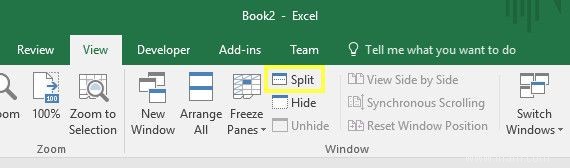
Dirigez-vous vers la vue , recherchez la fenêtre section et cliquez sur Diviser . Cela divisera votre fenêtre en quatre sections distinctes, que vous pouvez ajuster en faisant glisser les bordures entre les deux. C'est beaucoup plus flexible que de figer les volets si vous n'avez besoin de ce type d'aperçu que pendant une courte période.
Si vous répétez la même tâche plusieurs fois, la touche F4 peut souvent automatiser le processus. Par exemple, je souhaiterais peut-être supprimer plusieurs lignes de cette feuille de calcul.

Je peux utiliser Maj + Espace pour sélectionner une ligne entière à la fois.
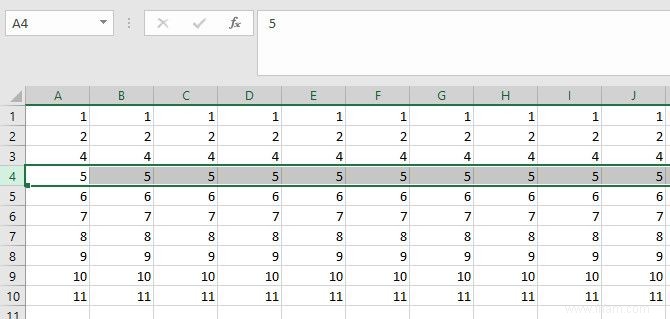
Ensuite, je peux utiliser Ctrl + - pour supprimer cette ligne.
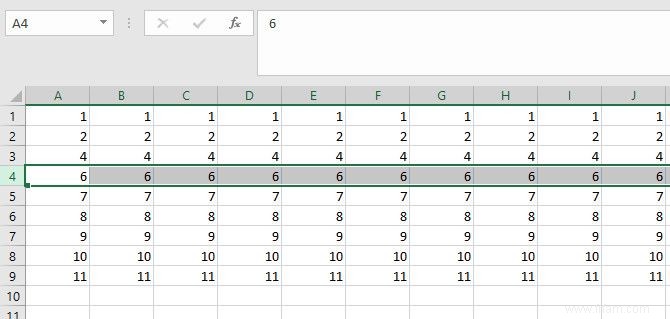
Maintenant, je peux simplement appuyer sur F4 pour répéter la commande de suppression encore et encore.
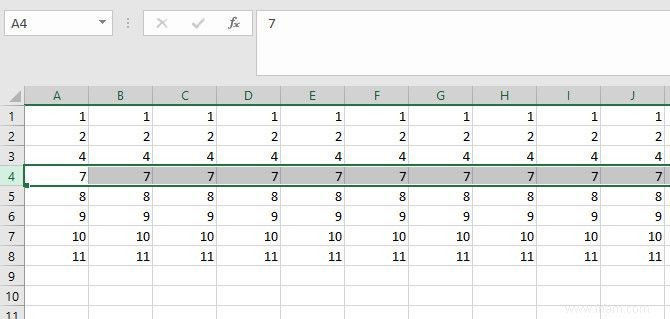
Cette technique fonctionne avec toutes sortes de processus différents. Par exemple, vous pouvez mettre en surbrillance une cellule particulière, puis appliquer ce même style à d'autres zones de votre document en appuyant simplement sur F4.
Il n'est pas rare de devoir insérer la date ou l'heure actuelle dans une feuille de calcul Excel. Dans cet esprit, Microsoft a rendu cela très facile à faire.
Ctrl +; insérera la date actuelle dans la cellule active. Ctrl + Maj +; insèrera l'heure système actuelle.
Il est facile de créer un graphique dans Excel, mais le présenter correctement dans votre feuille de calcul peut être un peu plus difficile. L'alignement de votre graphique avec les cellules environnantes semble soigné et professionnel, mais il n'est pas nécessaire de perdre du temps à l'orienter visuellement.
Créez votre graphique, puis maintenez la touche Alt enfoncée lorsque vous ajustez sa taille. Il s'adaptera automatiquement aux cellules adjacentes.
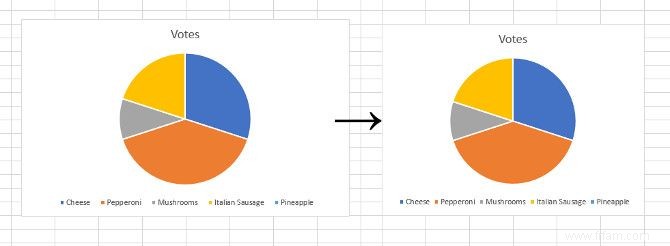
Cette fonctionnalité est standard dans la suite Office. Par conséquent, si vous souhaitez qu'un élément particulier s'aligne sur son environnement, essayez de maintenir la touche Alt enfoncée. clé.
Lorsque vous faites glisser le coin d'une cellule contenant une formule, Excel décale les références de cellule en conséquence. Ceci est très utile dans la plupart des cas, mais parfois il serait plus avantageux d'insérer exactement la même formule.
Accédez à la cellule directement sous la formule que vous souhaitez dupliquer et appuyez sur Ctrl + ' . Cela remplira la cellule avec une copie exacte de la formule, sans modification de ses références de cellule.
De nombreux utilisateurs d'Excel ont une routine définie lorsqu'ils créent un nouveau document, modifient la police, ajustent le nombre de feuilles, etc. Cependant, vous pouvez ajuster quelques paramètres pour personnaliser les valeurs par défaut d'un nouveau classeur et vous éviter d'avoir à le faire à chaque fois.
Allez dans Fichier> Options . Dans le Général section, recherchez les paramètres intitulés Lors de la création de nouveaux classeurs .
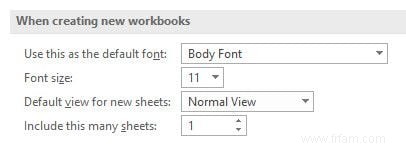
Comme vous pouvez le voir ci-dessus, vous modifiez la police par défaut et sa taille, la vue par défaut et le nombre de feuilles qu'un nouveau classeur comprendra. Ce sont les écrous et les boulons de tout document Excel, donc la configuration de vos préférences vous fera économiser du temps et des efforts à long terme.
La plupart des utilisateurs d'Excel utilisent probablement la barre d'outils Accès rapide. Mais savez-vous comment le personnaliser ?
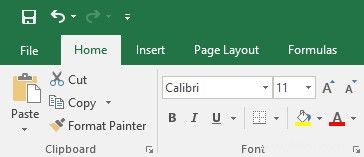
Excel permet aux utilisateurs d'accéder aux fonctionnalités d'enregistrement, d'annulation et de rétablissement en standard dans le coin supérieur gauche de l'écran. Vous pouvez ajouter toute une série d'autres commandes en cliquant avec le bouton droit sur le ruban et en sélectionnant Personnaliser la barre d'outils d'accès rapide .
Vous pouvez tout ajouter, d'un moyen simple d'insérer des graphiques à des raccourcis qui vous aideront à utiliser Windows Ink instantanément. Cela vaut la peine de trier les différentes options pour trouver ce qui profite à votre flux de travail typique. Adaptez Excel à votre utilisation et vous passerez moins de temps à naviguer dans le ruban.
Vous arrive-t-il de créer des feuilles de calcul Excel complexes, puis de devoir expliquer leur fonctionnement à vos collègues ? Vous pourrez peut-être ignorer cette responsabilité si vous annotez vos formules.
Ajoutez ce qui suit à la fin d'une formule pour vous donner l'occasion d'expliquer votre travail :
+N("votre commentaire va ici") Cela constitue un moyen discret d'ajouter un aperçu supplémentaire de ce qui se passe dans les coulisses.

N'abusez pas de cette fonctionnalité, car vous pouvez rapidement introduire trop d'informations écrites dans votre document. Cependant, si vous vous attendez à ce que d'autres utilisateurs aient besoin d'une explication, laisser une note rapide peut faire gagner du temps plus tard.
Formater les cellules pour que leur contenu s'affiche correctement est un bon moyen de perfectionner votre feuille de calcul. Cependant, il peut être fastidieux d'utiliser le menu déroulant de la section Numéro du ruban pour ce faire. Au lieu de cela, essayez de valider ces raccourcis en mémoire :
Ces raccourcis peuvent sembler difficiles à retenir, mais ils correspondent aux caractères spéciaux d'un clavier standard, à l'exception du formatage des nombres, qui est de facto la valeur par défaut.
Pour formater en tant que devise , recherchez simplement le symbole du dollar , pour unpourcentage , recherchez le signe de pourcentage , et pour un numéro d'index (autrement connu sous le nom de notation scientifique), recherchez le symbole de puissance.
À la base, Excel est un outil de productivité. Son objectif principal est d'éliminer les démarches liées au travail avec des feuilles de calcul. La création d'un classeur peut nécessiter un certain travail subalterne, mais n'oubliez pas qu'il existe de nombreuses façons d'accélérer différentes parties du processus.
Élargir vos connaissances d'Excel ne consiste pas toujours à apprendre de nouvelles fonctions ou à approfondir des fonctionnalités complexes comme VBA. Commettre un raccourci vers la mémoire ou trouver un moyen d'effectuer plus rapidement une tâche répétitive peut être tout aussi bénéfique pour votre utilisation.
Avez-vous un conseil sur la façon dont les utilisateurs peuvent économiser du temps et des efforts dans Excel ? Ou cherchez-vous plus d'informations sur l'une des techniques de cet article? Quoi qu'il en soit, pourquoi ne pas rejoindre la conversation dans la section des commentaires ci-dessous ?
Crédit image :Volha Nalhachova via Shutterstock.com